Android Studioを使用してWindows、MacOS、またはLinuxからChrome OSを実行する

Chrome OSの人気が高まっていますが、Chromebookにお金をかける前に試してみたい場合はどうでしょうか。これで、WindowsでAndroid Studioを最初に試すことができます。
Chrome OSは次第に賞賛を得ていますより多くの機能が追加されます。したがって、もしあなたが好奇心が強く、あなたがシステムにスピンを与えたいのなら、それは理にかなっています。ただし、Chrome OSは実際にはChromebookラップトップでのみ利用できるため、他のオペレーティングシステムで実際にChrome OSを使用することはできません。しかし、(一種の)回避策があります。
無料のAndroid Studioを使用して、Windows、MacOS、およびLinuxコンピューター上の仮想マシン、そしてその中でChrome OSを実行します。 Chrome OSを完全に体験することはできませんが、オペレーティングシステムが自分に合っているかどうかを十分に理解できます。付属のChromeブラウザは完全に機能しており、すべてのブラウザ設定を同期できます。
Android Studioを使用してコンピューターにChrome OSを設定する
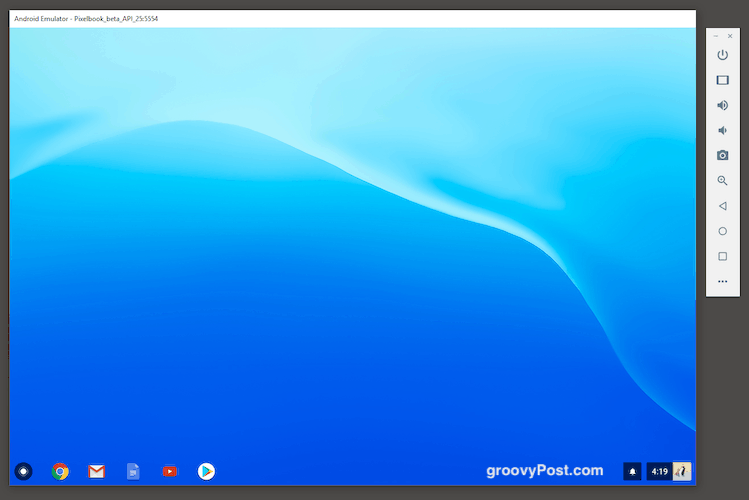
これを初めて設定するときは、いくつかの作業が必要です。しかし、Android Studioは多かれ少なかれあなたの手を握ります。そうでない場合は、それが私たちの目的です。
あなたはのために少なくとも3GBが必要になるだろうことに注意してくださいインストールとそれをスムーズに実行するためのRAM内の別の2GB程度。開始する前に、これらの仕様を確認してください。仮想マシンは大量のメモリ(50%以上)を占有するため、最初に他のすべての不要なプログラムをシャットダウンします。
インストールファイルをダウンロードする
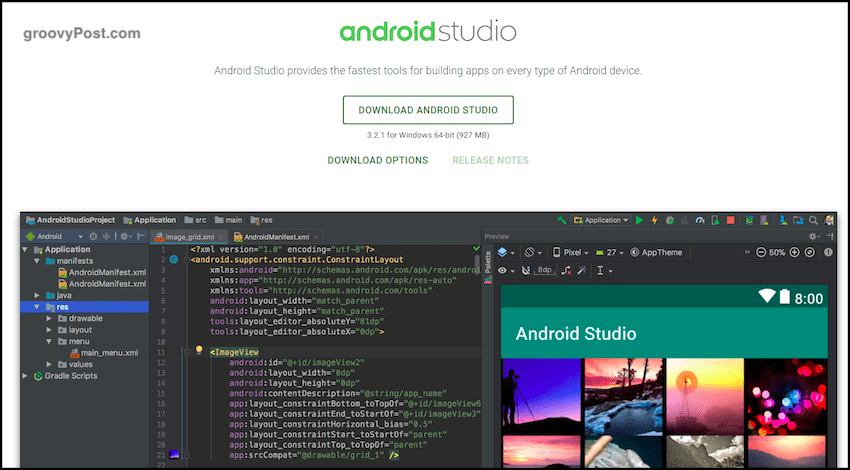
最初のステップは、Android Studioに移動して、インストールプログラムをダウンロードすることです。
プログラムの最初の部分をインストールする
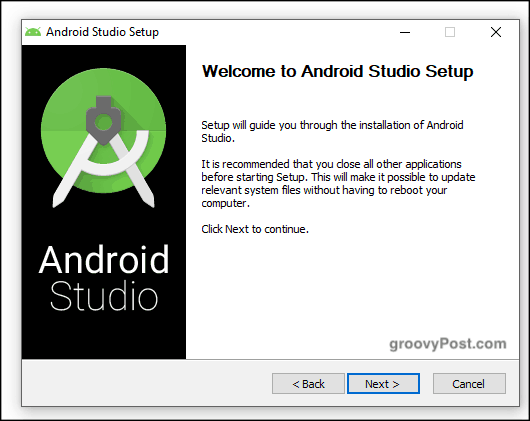
それをインストールします。この部分はかなり簡単です。ただし、これはインストールの最初の部分であり、最も簡単な部分です。
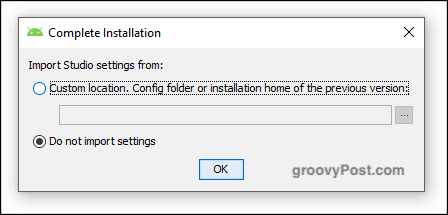
インストールのこの部分が終わったら、あなたは以前のインストールからの設定や構成があるかどうかを尋ねられます。その場合はインポートできます。そうでない場合は、「設定をインポートしない」を選択して「OK」をクリックします。
セットアップウィザードを実行する
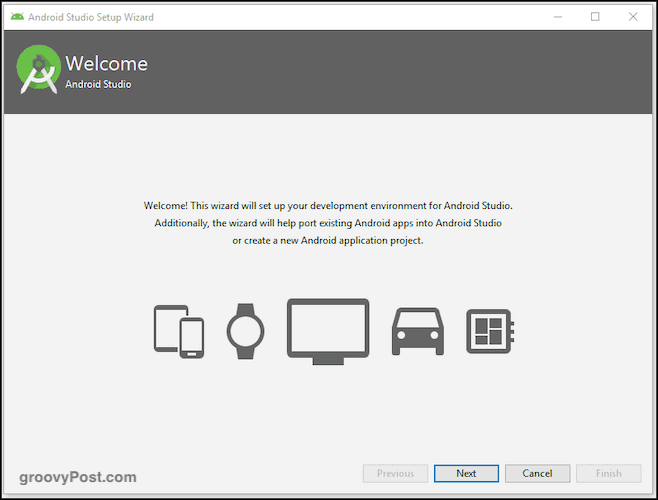
ウィザードを起動する時間です。 Chrome OSスキンの色などを選択できます。暗い色が好きですが、気に入らなければ後で簡単に変更できます。
次のパートがダウンロードおよびインストールされるのを待ちます
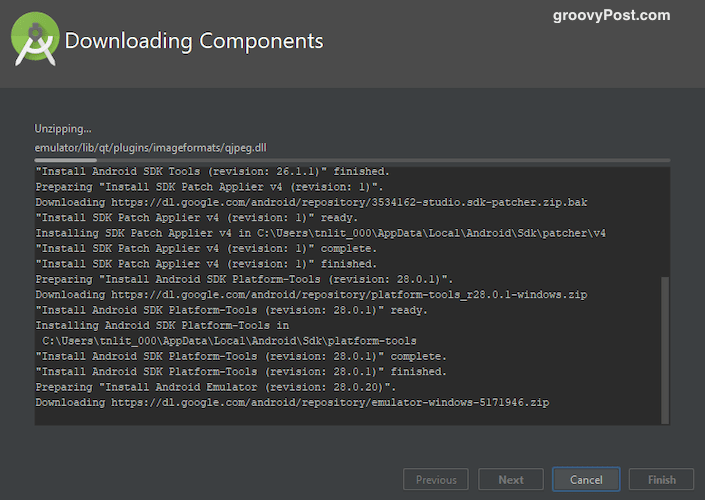
その後、ダウンロード、解凍、および残りの必要なパッケージをインストールします。この部分は私にとって少し時間がかかったので、辛抱してください。実行中の不要なプログラム、特にブラウザをすべてシャットダウンすると役立ちます。
最終的には、このウィンドウが表示されます。
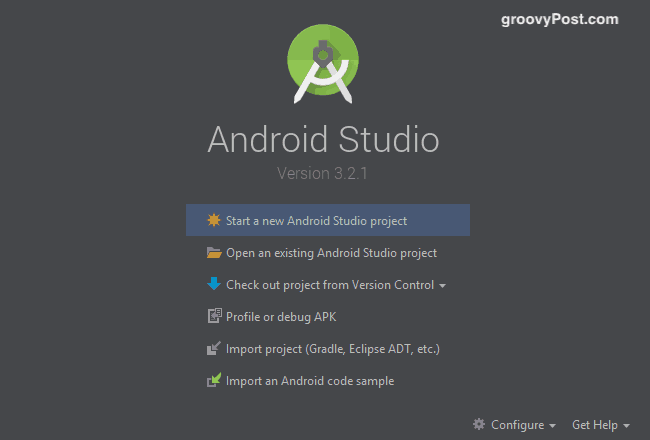
SDK ManagerからChrome OSを入手する
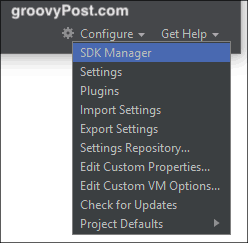
そのウィンドウの左下に、「構成」オプションが表示されます。それをクリックして、「SDK Manager」を選択します。 Androidバージョンを選択してChrome OSを取得します。
「SDK Manager」を選択した後、「SDK Update」を選択しますサイト」をクリックし、画面の右端にある緑色の「+」アイコンをクリックします。ボックスが表示されます。名前の下に「Chrome OSリポジトリ」と入力します。 「URL」フィールドに、次のように入力します。
https://storage.googleapis.com/chrome_os_emulator/addon2-1.xml
「適用する」をクリックし、[OK]をクリックしてボックスを保存して閉じます。
新しいボックスを開いて「Chrome OSシステムイメージ」と呼び、URLの下に次のように入力します。
https://storage.googleapis.com/chrome_os_emulator/sys-img2-1.xml
今に切り替えます SDKツール タブをクリックし、[Chrome OSデバイス]を選択します。
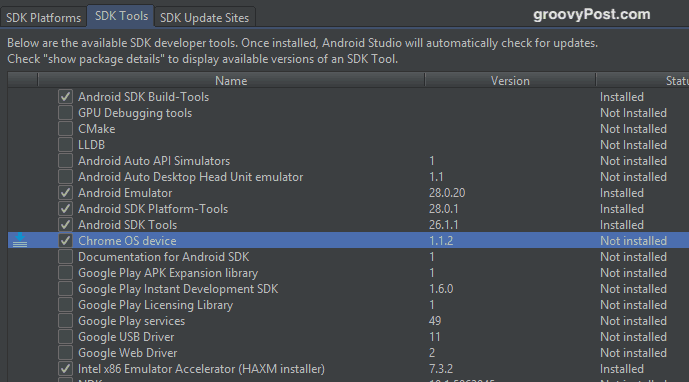
[OK]をクリックすると、選択したツールがインストールされています。この場合も、Chrome OSファイルを取得しているため、しばらく時間がかかることがあります。インストールが完了したら、Android Studioを再起動して変更を有効にします。
新しいAndroidプロジェクトを作成する
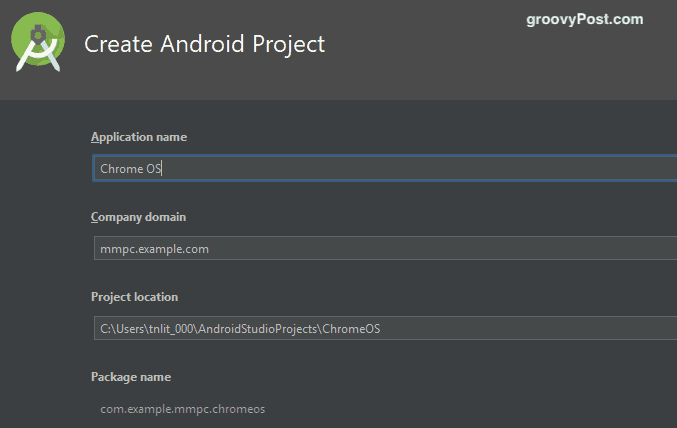
次に、Android Studioのメイン画面に戻って、新しいAndroidプロジェクトを作成します(以前のプロジェクトにインポートしていない場合)。
上のスクリーンショットでわかるように、アプリケーション「Chrome OS」。会社のドメインでは、そのままにしておきます。私の場合、「mmpc」は私のハードドライブの名前なので、Android Studioが提供する名前をデフォルトに設定します。
プロジェクトの場所は、デフォルトで、Android Studioがコンピューターにインストールされている場所になります。この場所を変更する正当な理由がない限り、そのままにしておきます。
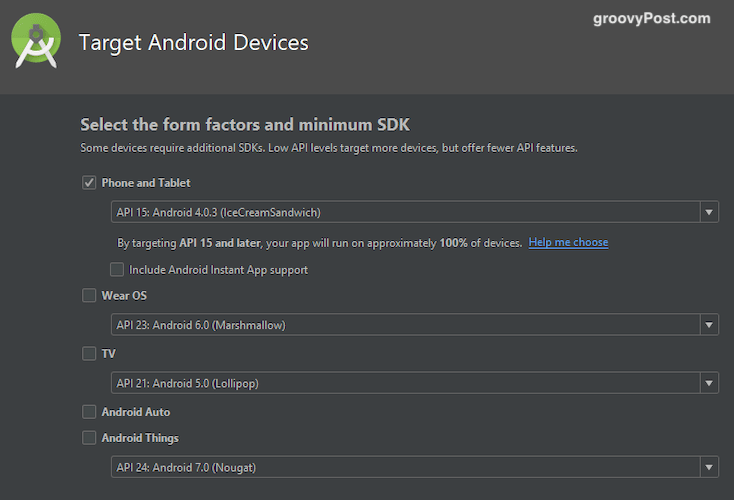
次に、Chrome OSを使用する「デバイス」を選択します。簡単にするために、「電話とタブレット」を選択します。もちろん、必要に応じて他の人を自由に選択できます。
新しい仮想デバイスを作成する
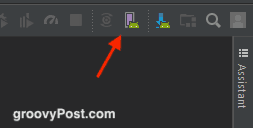
次に、Chrome OSを実行する仮想デバイスを作成します。クリック AVDマネージャー ピンクの長方形のアイコンである次の画面のアイコン。
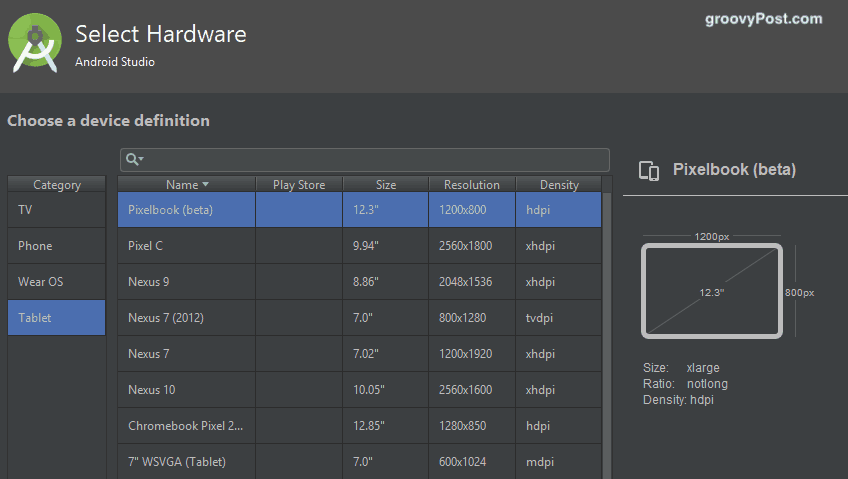
左側の[タブレット]を選択し、メインリストから[Pixelbook(beta)]を選択します。
優先するAndroidバージョンをダウンロードしてインストールする
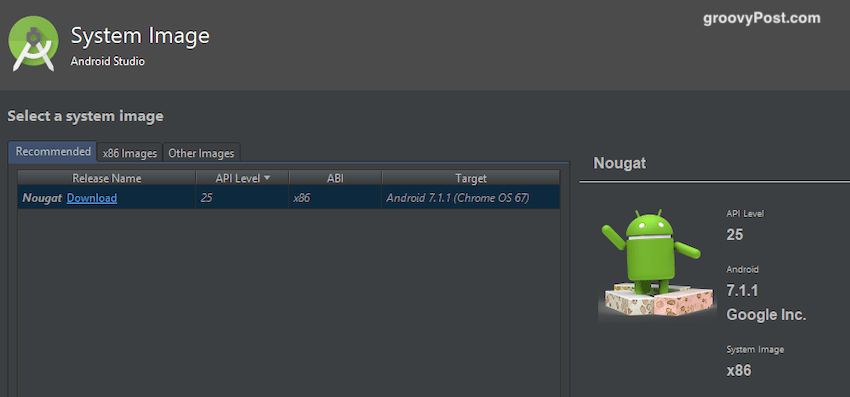
次の画面では、Androidバージョンを選択してダウンロードするように求められます。最新バージョンを使用することは理にかなっていますが、以前のバージョンが必要な場合は、それを選択してダウンロードできます。
「完了」をクリックすると、インストールが完了します。
仮想デバイスをオンにして、Googleアカウントでログインします
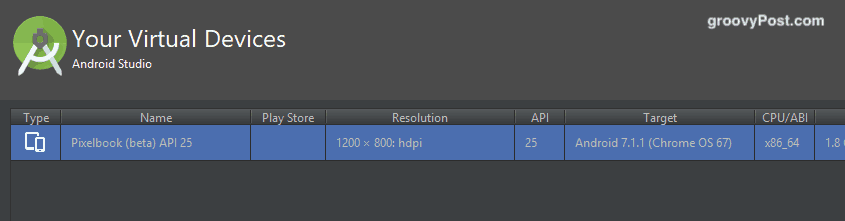
次の画面は仮想デバイス画面です(異なるOSで複数の仮想デバイスを作成できます)。右側に、起動するための緑色の再生ボタンが表示されます。
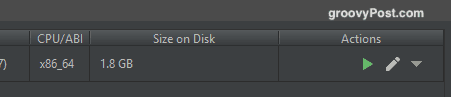
再生ボタンをクリックすると、新しく作成されたChrome OSが起動します。次に、Googleアカウントにログインするよう求められ、ブラウザー設定の同期を求められます。
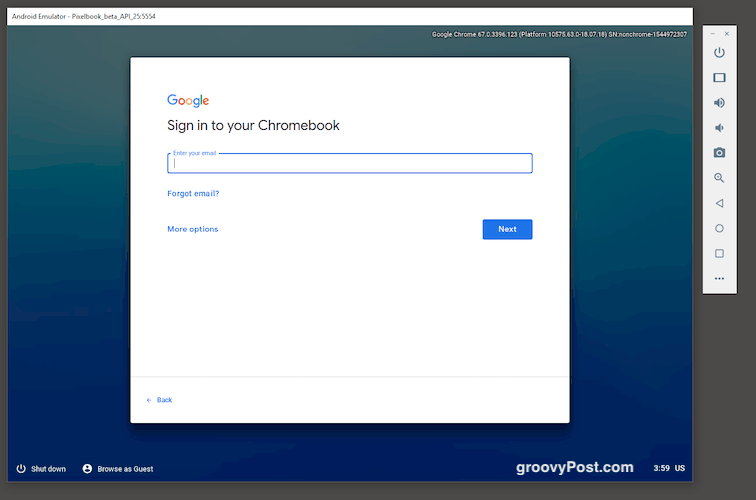
あなたがしようとしていることを指摘する価値がありますキーボードの一部のキーが機能しない場合があります。 @キーを含めて、信じられないかもしれません。そのため、Chrome OSを試すためだけに使い捨てのメールアドレスを設定することをお勧めします。特殊文字を含まない非常に単純なパスワードを入力してください。そうすれば、35文字の複雑なパスワードでログインしようとしてスタックが破壊されることはありません。










コメントを残す